Novità: 2021
Accedere agli ambienti da un file di parti
- Con un file di parti aperto, fare clic sulla scheda Ambienti della barra multifunzione.

- Fare clic su uno degli ambienti disponibili.
- Inventor Studio
- Contenuto BIM
- Analisi sollecitazione
- Simulazione dinamica
- Cavi e cablaggi
- Tubi e tubature
- Stampa 3D
Nota:
- Gli ambienti Simulazione dinamica e Analisi sollecitazione sono disponibili sia nei prodotti Autodesk Simulation sia in Autodesk Inventor.
- Gli ambienti Cavi e cablaggi e Tubi e tubature sono disponibili solo in Autodesk Inventor.
Accedere agli ambienti da un file di assiemi
- Con un file di assiemi aperto, fare clic sulla scheda Ambienti della barra multifunzione.

- Fare clic su uno degli ambienti disponibili.

Nota: Gli ambienti Simulazione dinamica e Analisi sollecitazione sono disponibili sia nei prodotti Autodesk Simulation sia in Autodesk Inventor Professional. Gli ambienti Cavi e cablaggi e Tubi e tubature sono disponibili solo in Autodesk Inventor Professional.
Accesso agli ambienti da un file di disegno
- Con un file di disegno aperto, fare clic sulla scheda Ambienti della barra multifunzione.
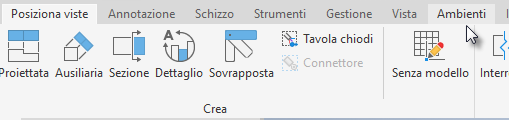
Uscire dagli ambienti
- Nella parte destra della barra multifunzione, nel gruppo Esci, fare clic su Fine [ambiente].
Uscire dalla modifica locale e tornare ad un ambiente
- Usare l'opzione Torna

Spostamento tra ambienti
Con i comandi del gruppo Proprietà è possibile passare dall'ambiente di modifica della lavorazione all'ambiente di schizzo utilizzando il breadcrumb del gruppo. Per tornare all'ambiente di lavorazione, fare clic sul nome della lavorazione breadcrumb oppure, nella barra multifunzione, fare clic su Torna a <Feature>, laddove il nome <Feature> è dipendente dal comando di lavorazione attivo.

